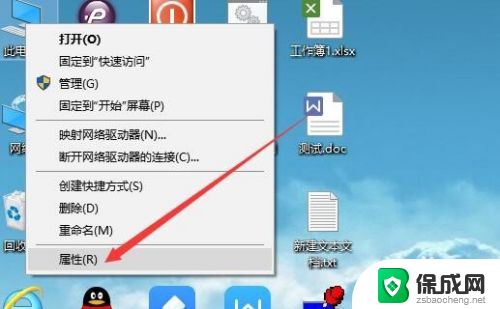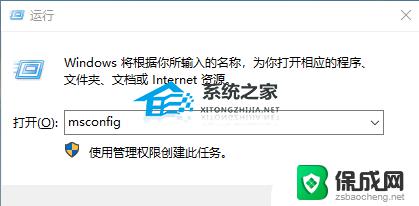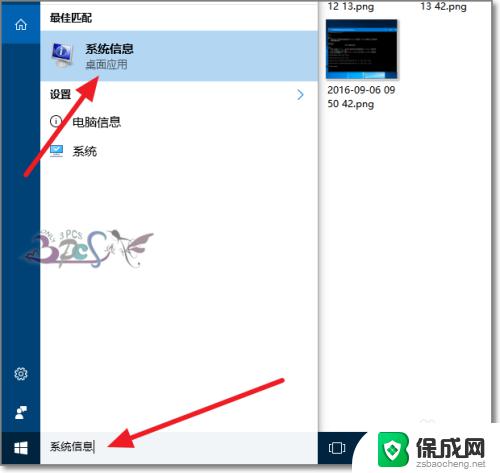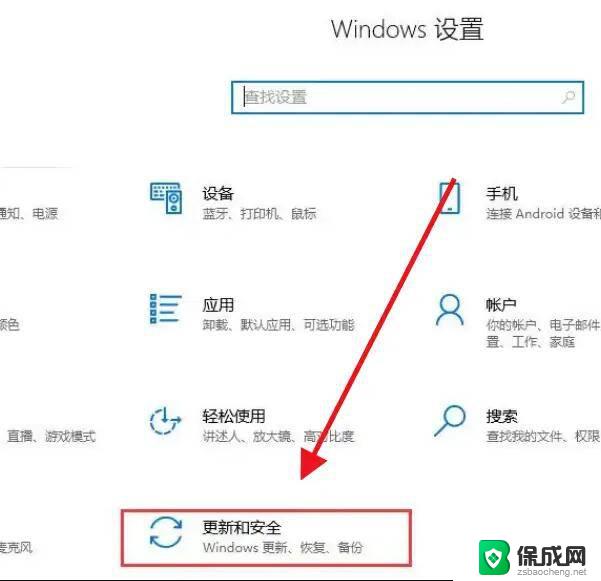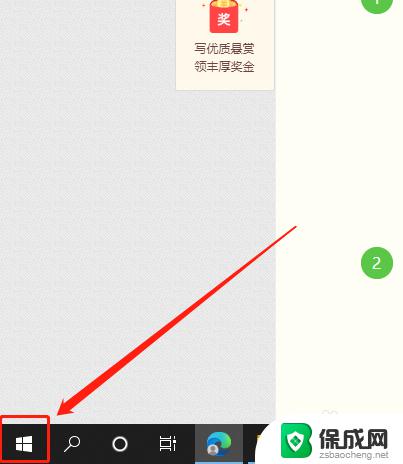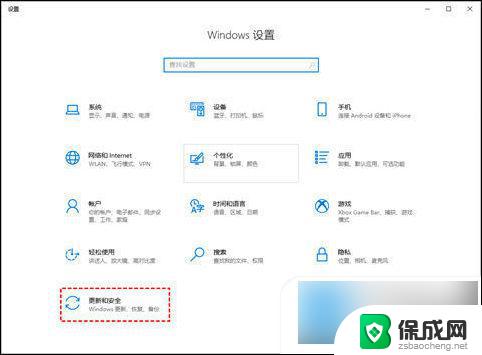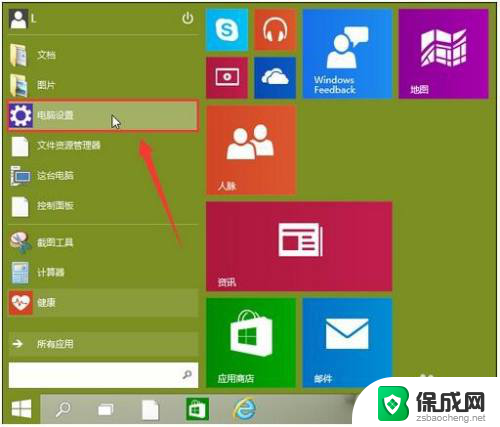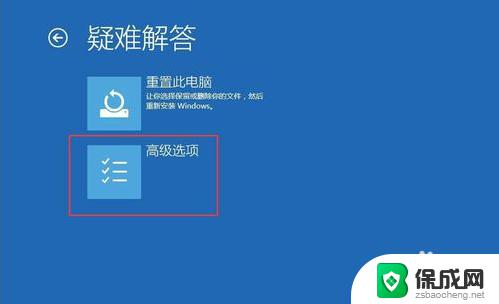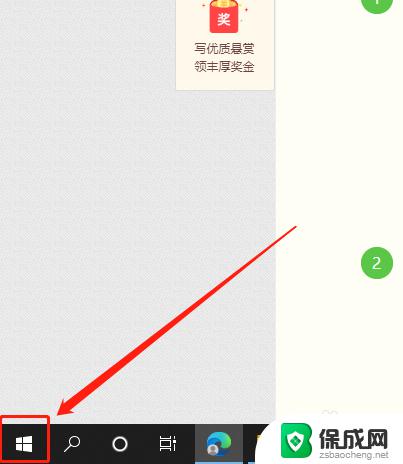win10更新回退上一版本 win10更新后如何回退到之前的版本
更新时间:2023-12-25 16:03:15作者:xiaoliu
随着技术的不断发展,Windows 10的更新已经成为我们日常生活中的一部分,有时候我们可能会遇到一些问题,需要回退到之前的版本。无论是由于更新后出现的兼容性问题,还是不适应新版本的界面,回退到之前的Windows 10版本是一个常见的需求。面对这种情况,我们应该如何进行回退呢?本文将为大家介绍几种简单有效的方法,帮助您快速回退到之前的Windows 10版本。
操作方法:
1.使用搜索功能,输入Windows更新设置,点击windows更新设置。
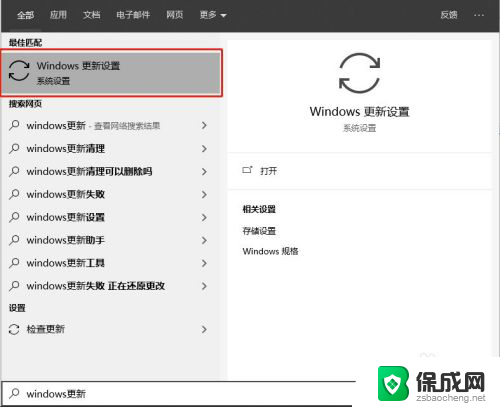
2.进入更新和安全之后,点击左侧恢复选项卡。右侧点击开始,回退到windows10的上一个版本。
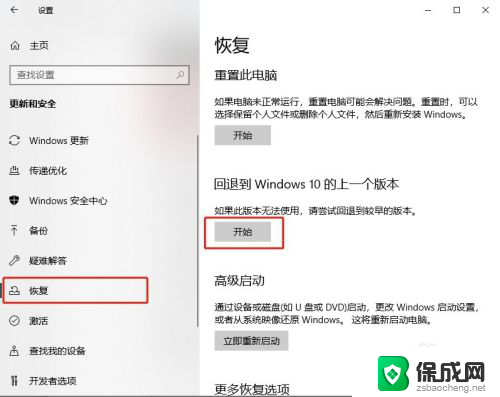
3.在弹出的窗口勾选原因后点击下一步
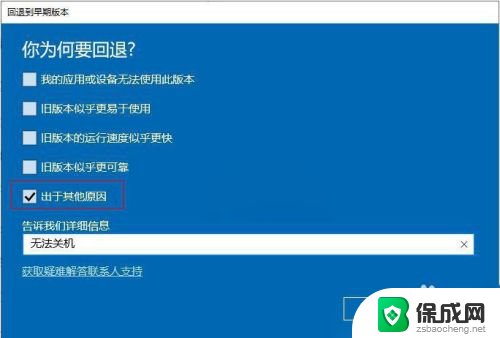
4.在弹出的检查更新窗口选择“不,谢谢”
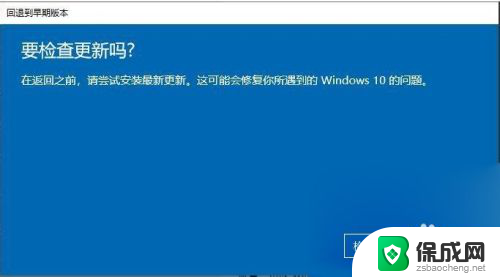
5.在弹出的窗口点击下一步
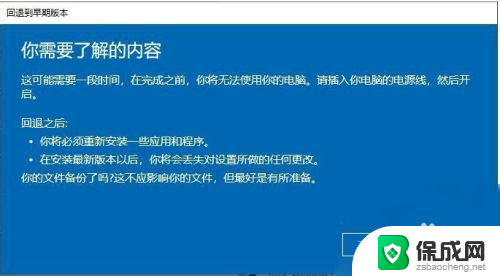
6.弹出不要被锁定,点击下一步
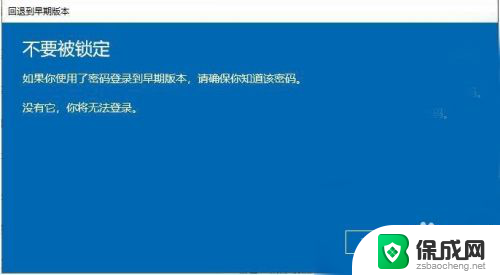
7.在弹出的窗口点击回到早期版本
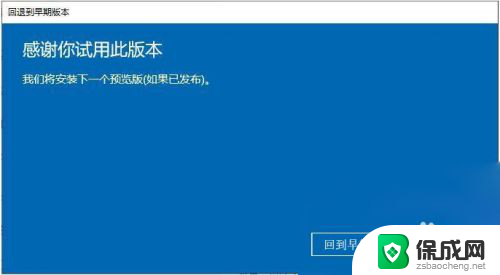
8.系统重新启动后将回到上一个版本。
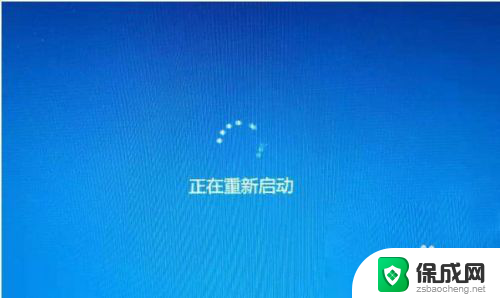
以上是关于如何回退到win10上一个版本的所有内容,如果您遇到了相同的问题,可以参考本文中的步骤进行修复,希望对您有所帮助。